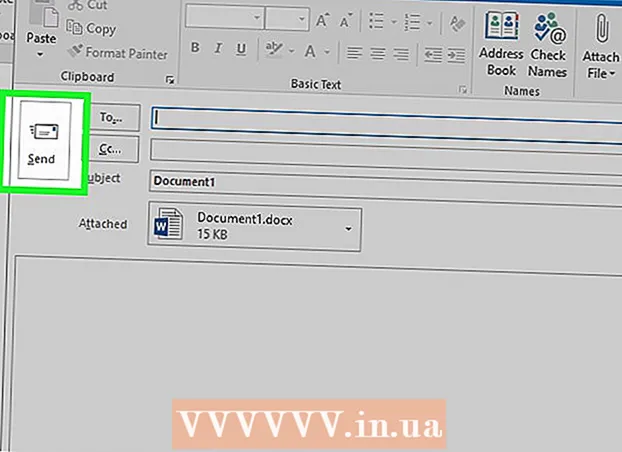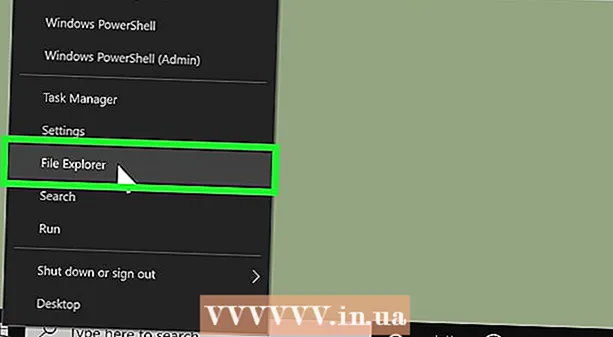Höfundur:
Robert Simon
Sköpunardag:
21 Júní 2021
Uppfærsludagsetning:
1 Júlí 2024
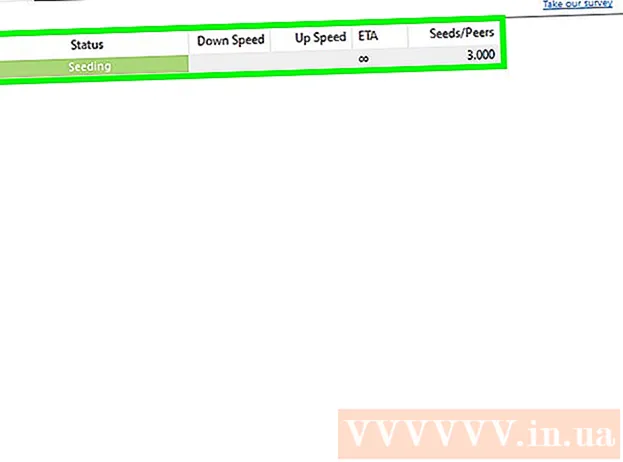
Efni.
Í þessari grein mun wikiHow sýna þér hvernig á að hlaða niður BitTorrent skrám með uTorrent, ókeypis torrent forriti - ókeypis jafningjaforrit fyrir jafningja. Áður en þú hleður niður einhverju í gegnum uTorrent ættir þú að setja upp dulkóðun siðareglna til að tryggja örugga tengingu við straumþjóni uTorrent forritsins. Mundu að niðurhal á höfundarréttarvarðu efni ókeypis er sjóræningjastarfsemi og sjóræningjastarfsemi: þú getur verið mjög sóttur og sektaður.
Skref
Hluti 1 af 2: Kveiktu á dulkóðun siðareglna
Opna uTorrent. Þetta app er með hvítt „µ“ stafatákn á grænum grænum bakgrunni. UTorrent glugginn birtist.
- Ef þú ert ekki með uTorrent ennþá geturðu sótt það ókeypis á vefsíðu þess á https://www.utorrent.com/

Smellur Valkostir (Valfrjálst) á góðum Windows uTorrent á Mac. Það er staðsett efst til vinstri í uTorrent glugganum. Fellivalmynd birtist.
Smellur Óskir (Sérsniðin). Þessi valkostur er nálægt efsta hluta fellivalmyndarinnar. Þegar þú smellir á opnast valmöguleikaglugginn.

Smelltu á kortið BitTorrent. Þessi flipi er vinstra megin í Preferences glugganum í Windows og efst á Mac.
Smelltu á fellivalmyndina „Siðareglur dulkóðun“. Þessi reitur er nálægt botni valgluggans. Í kassanum voru orðin „Öryrki“. Þegar þú smellir á það birtist fellivalmynd.
- Með Mac eru engir fellivalmyndir. Í staðinn skaltu leita að hlutanum „Dulkóðun fráfarandi“ neðst í glugganum.

Smellur Virkt (Kveikt) eða Þvingaður (Skylda). Á þessum tímapunkti verður dulkóðunarstillingin notuð á allt sem þú hleður niður í uTorrent.- Þegar valið er Þvinguð, tengingin er alltaf örugg. En á sama tíma getur niðurhalshraðinn hægt á sér og nettengingin getur minnkað af og til.
Smellur Sækja um (Sækja um) og ýttu síðan á Allt í lagi. Báðir þessir möguleikar eru neðst í glugganum. Breytingar þínar verða vistaðar. Á þessum tímapunkti geturðu byrjað að hlaða niður straumnum eins og þú vilt og notað það með uTorrent til að hlaða niður skránni.
- Fyrir Mac eru stillingar vistaðar sjálfkrafa. Smelltu bara á rauða hringinn efst í vinstra horni gluggans.
2. hluti af 2: Niðurhal með uTorrent
Finndu straumflæði til að hlaða niður. Torrent er skrá opnuð í torrent forriti (uTorrent í þessu tilfelli) til að hlaða niður gögnum sem tengjast þeim straumi (svo sem kvikmyndir, leikir, PDF skrár osfrv.). Til að finna strauminn sem þú vilt hlaða niður geturðu farið á trausta straumsvæði og leitað að honum í leitarreitnum.
- Ef þú ert ekki með áreiðanlega straumsvæði skaltu slá inn heiti hlutarins sem þú vilt hlaða niður með orðinu „straumur“ og yfirstandandi ár (svo sem „2018“) í leitarvélina og smella. ↵ Sláðu inn.
Sæktu straumskrár. Smelltu á hnappinn Sækja (Sæktu) á uppáhalds síðunni þinni og bíddu eftir að straumurinn endaði. Mundu hönnun hnappsins Sækja misleitni á mismunandi síðum: í sumum tilvikum hefur það ekki einu sinni texta heldur aðeins ör sem vísar niður.
- Þar sem straumskrár eru aðallega bara tenglar á skrár sem eru geymdar á netinu mun niðurhal á þeim aðeins taka nokkrar sekúndur.
Tvísmelltu á torrent skrána. Þegar það er sett upp verður uTorrent sett upp sem sjálfgefið straumforrit tölvunnar. Svo þegar þú tvísmellir á hvaða torrent skrá sem er, þá opnast sú skrá í uTorrent.
- Ef uTorrent er ekki sjálfgefið torrentforritið skaltu smella á valkostinn Skrá (File) efst í vinstra horni uTorrent (undir Windows) eða smelltu á skjáborðið meðan uTorrent er opið (fyrir Mac) og smelltu síðan á Bæta við Torrent ... (Bæta við straumi), veldu strauminn í glugganum og smelltu á Opið (Opið).
Ýttu á Allt í lagi þegar þess er óskað. Þessi hnappur er neðst í valkostaglugganum.
- Þú getur einnig skoðað upplýsingar um niðurhal straumsins hér, þar á meðal skrána sem þú vilt hlaða niður í listanum yfir skrár og möppur þar sem þú vilt geyma skrána sem þú hefur hlaðið niður (eins og mappa Sækja).
Bíddu eftir að torrent skráin byrjar að hlaða niður. Í uTorrent glugganum, þegar orðin „Að hlaða niður 0,0%“ (hlaða 0,0%) birtast á straumheitinu, er skránni hennar formlega hlaðið niður.
- Það getur tekið nokkrar mínútur áður en straumurinn nær hámarkshraða.
Hladdu upp straumnum þegar niðurhalinu er lokið. „Fræ“ er fólkið sem halar niður efni straumsins og hleður því inn aftur: þökk sé fræjum geturðu hlaðið niður skrám í gegnum uTorrent. Hér er algengt kurteisi að hlaða aftur upp að minnsta kosti sama tíma og þú hefur hlaðið niður til að leggja þitt af mörkum til samfélagsins.
- Torrent mun hlaða sjálfkrafa upp eftir að skránni hefur verið hlaðið niður.
Ráð
- Ef ekki eru næg fræ til að ljúka niðurhalinu geturðu aukið fræin til að flýta fyrir niðurhalinu eða fengið niðurhalið.
- Sæktu aðeins uTorrent af opinberu síðunni. Þegar þú hleður niður annars staðar frá geturðu óvart sett upp spilliforrit á tölvuna þína.
- Ekki gleyma að athuga athugasemdirnar við skrána sem þú ætlar að hlaða niður til að ákvarða öryggi hennar.
Viðvörun
- Almennt, þegar þú hleður niður kvikmyndum, tónlist, leikjum, hugbúnaði eða annarri stafrænni vöru sem oft er hlaðin, ertu að fremja glæpinn eins og að stela vörunni sjálfri.
- Venjuleg útgáfa af uTorrent er ókeypis og verður alltaf. Ef síða biður um gjald, ekki borgaðu og ekki sækja uTorrent heldur af þeirri síðu.